win10的输入法不见了 win10输入法找不到怎么办
更新时间:2023-06-06 17:47:26作者:jiang
win10的输入法不见了,近年来随着WIN10系统的普及,越来越多的人开始使用该系统,但也出现了种种问题。其中最常见的问题之一就是WIN10的输入法不见了,或者无法找到输入法。这个问题困扰了许多用户,本文将为大家提供一些解决方法,帮助大家快速解决输入法失踪的问题。
win10输入法找不到怎么办
操作方法:
1.首先,用户点击右下角的信息栏。打开“设置”选项,进入windows设置。
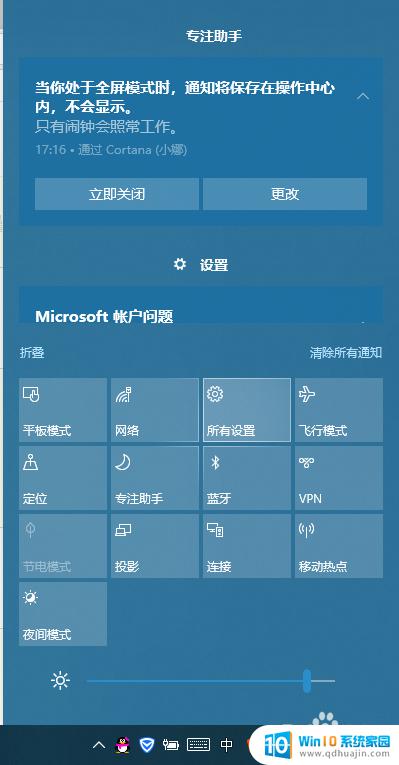
2.然后,弹出页面中。选择“时间和语言”选项,选择左侧的”语言“选项。
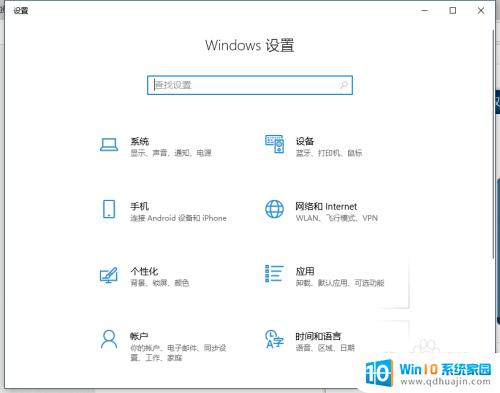
3.然后,在语言中找到”拼写、键入和键盘设置“的选项,并打开。
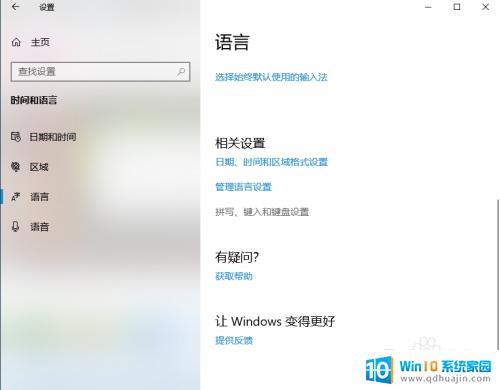
4.接下来,用户在页面中找到”高级键盘设置“的选项。
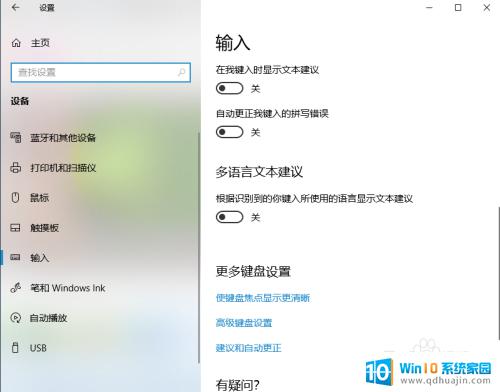
5.最后,在弹出界面中。将”允许桌面语言栏(如果可用)“前面的框选中即可。
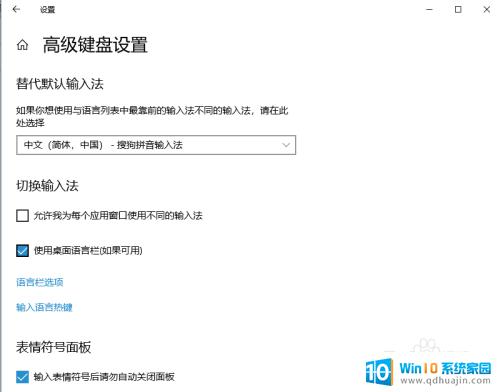
6.以上就完美简单的解决了这个问题,希望可以帮助大家。

要想解决win10输入法不见的问题,我们可以采取一些简单实用的方法,如重新启动输入法、检查系统设置、更新驱动程序等,找到问题所在,尽快解决它。只要我们耐心细致地处理这个问题,就一定能顺利恢复win10的输入法。





